Come registrare e modificare i suoni su Windows 10 con Wondershare DemoCreator?
Pubblicato: 2022-05-27La registrazione e la modifica dei suoni dei tuoi video e audio sono uno dei passaggi fondamentali e cruciali nel settore dell'intrattenimento. L'elemento sonoro è importante perché attira l'attenzione delle persone in diversi modi: aiuta a trasmettere informazioni, aumenta il valore della produzione, fa sentire le persone attraenti, attira l'attenzione su ciò che è sullo schermo ed è usato per mostrare l'umore . Se usi bene il linguaggio, gli effetti sonori, la musica e persino il silenzio, possono fare una grande differenza nella qualità complessiva del tuo film.
Esistono diversi modi in cui il suono può essere registrato e modificato. Gli utenti possono trovare applicazioni uniche sul Web che sono uniche a modo loro. In questa guida, affronteremo tutte le poche informazioni rilevanti che possono semplificare il tuo lavoro. In questo articolo, ti presenteremo Wondershare DemoCreator per catturare e modificare il tuo video.
- Perché è necessario registrare suoni e modificarli su Windows?
- Riunione professionale
- Lezioni frontali e lezioni online
- Podcast
- Migliorare il tuo discorso
- Marketing digitale
- Gioco
- Tutorial
- Come registrare e modificare i suoni con Wondershare DemoCreator su Windows 10?
- Registrazione del suono con Wondershare DemoCreator
- Come modificare l'audio in Wondershare DemoCreator?
- Perché scegliere Wondershare DemoCreator?
- Didascalia
- Adesivi
- Conclusione
Perché è necessario registrare suoni e modificarli su Windows?

Sono necessarie registrazioni audio, video o dello schermo del test di usabilità per acquisire la stragrande maggioranza dei dati, che comprende informazioni auto-riportate e osservate.
Consigliato per te: i 10 migliori software di presentazione video per Windows e Mac.
Riunione professionale

Prendere appunti durante le riunioni chiave è un'abilità fondamentale per ogni professionista competente per garantire un flusso di lavoro efficiente e la consegna tempestiva dei servizi. Quando le riunioni produttive coinvolgono una grande quantità di contenuti, come statistiche ripetute, nuove idee proposte e dati mostrati su diapositive, è estremamente facile anche per i partecipanti più coinvolti dimenticare i dettagli essenziali.
Lezioni frontali e lezioni online

Secondo il rapporto dell'Unesco, oltre 1,3 miliardi di studenti frequentano le lezioni online a causa della chiusura delle scuole. La schermata di registrazione è utile a chiunque per guardare il corso in qualsiasi luogo e in qualsiasi momento. La registrazione dello schermo darà l'opportunità dall'apprendimento online alla visione offline.
Podcast

La maggior parte delle persone ascolta i podcast al giorno d'oggi. Più di 18,5 milioni di episodi accessibili sono ora oltre 525.000 podcast attivi. Poiché la spesa iniziale non è costosa, ci sono poche difficoltà ad entrare in questo settore. Anche senza standard di produzione eccezionali, è possibile attirare un pubblico se l'argomento e il commento sono di alta qualità.
Migliorare il tuo discorso

Il conflitto vocale è un fenomeno naturale che può essere spiegato da variazioni nelle gamme di frequenza previste. Se sei come la maggior parte delle persone e questo è qualcosa che ti turba, allora dovresti essere coraggioso e usare quel registratore vocale per affrontare i tuoi problemi vocali frontalmente. Indagare l'uso di una varietà di esercizi per migliorare il volume, il tono e la cadenza del parlato.
Marketing digitale

La domanda di contenuti ed esperienze audio è aumentata costantemente nel corso degli anni. Di conseguenza, le aziende e gli esperti di marketing si stanno concentrando maggiormente sul marketing audio. Un numero crescente di persone ascolta una gamma di dispositivi audio e tipi di contenuti come musica, podcast e altre forme di intrattenimento durante i loro spostamenti, le attività quotidiane e il tempo libero.
Gioco

Ci sono molte ragioni per cui vorresti registrare video, suoni, contenuti didattici o videogiochi. Se giochi al tuo gioco preferito mentre prendi appunti sulle tue strategie e tattiche, scoprirai che farlo è vantaggioso per una serie di motivi. Centinaia di giocatori trasmettono i loro gameplay su YouTube, il che li ha aiutati a guadagnare milioni di dollari dalla piattaforma.
Tutorial

Per quanto strano possa sembrare, l'utilizzo di una registrazione audio per informazioni visive è uno dei nostri metodi preferiti per creare tutorial. Maggiore è il controllo che hai sul ritmo della creazione del tuo filmato, meglio sarà se catturi prima l'audio.
Nella creazione di un video tutorial, il tempo è fondamentale. Il tuo pubblico deve avere il tempo di comprendere il materiale senza annoiarsi o essere indifferente.
Come registrare e modificare i suoni con Wondershare DemoCreator su Windows 10?

Alcune persone pensano che sia difficile imparare a catturare l'audio sul mio PC. Usare Discord per registrare l'audio su un computer è un'operazione semplice e non c'è nessun mistero dietro. Scaricare un programma che registra i suoni del computer è tutto ciò che serve. Puoi ottenerli gratuitamente oa pagamento, online o localmente, in forme semplici o avanzate, con varie opzioni di output e requisiti di sistema.
Wondershare DemoCreator è uno dei tanti software disponibili per PC Windows adatto per l'uso su una workstation o un personal computer. Questa app è una delle più vantaggiose e incoraggianti che chiunque abbia mai incontrato finora.
Se stai cercando un modo per registrarti, questo programma è un'eccellente soluzione all-in-one che può essere utilizzata per qualsiasi motivo. È un registratore dello schermo gratuito con funzionalità di editing audio e video integrate.
Registrazione del suono con Wondershare DemoCreator
Esegui i seguenti passaggi per registrare audio/video in Windows 10 utilizzando Wondershare DemoCreator:
Installa e apri il software:
Scarica e installa l'ultima versione di DemoCreator. Avvia l'app una volta installata. Si apre sullo schermo come segue.

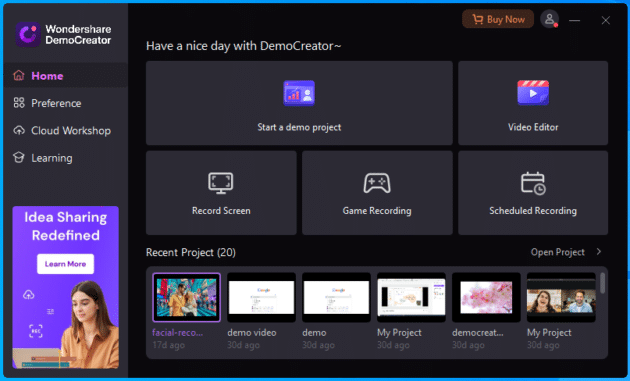
Avvia un progetto di registrazione:
Fare clic su "Schermata di registrazione" È una modalità di registrazione multitraccia. In questo modo, sarai in grado di modificare ciascuna delle tre tracce separate che compongono la registrazione, inclusi lo schermo, il microfono e la fotocamera.
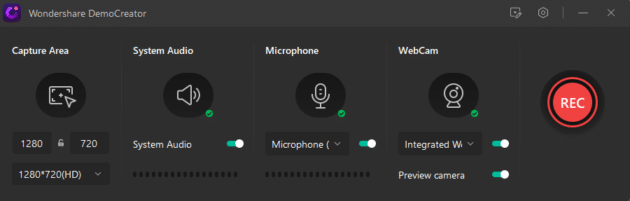
Impostazioni dell'area di acquisizione:
Modificare i parametri per l'area di acquisizione. Se lo desideri, puoi registrare l'intero schermo e personalizzare l'area di acquisizione e molte altre impostazioni. Sembra questo.
Seleziona qualsiasi altro input che desideri acquisire oltre allo schermo. Webcam, microfono e audio di sistema sono tutti inclusi nel pacchetto come opzioni. Controlla se il microfono, la fotocamera e la scheda audio della tua macchina sono tutti collegati. Assicurati che le impostazioni della fotocamera e dell'audio siano ottimizzate per ottenere risultati ottimali. Inoltre, puoi impostare l'orientamento dello specchio della webcam e il riconoscimento facciale dell'intelligenza artificiale nel menu della videocamera di registrazione.
Inizia a registrare:
Se vuoi avviare la registrazione, premi il pulsante rosso o il tasto F10.
Potrebbe piacerti: 25 fantastiche funzionalità di Windows 10 meno conosciute che devi conoscere.
Come modificare l'audio in Wondershare DemoCreator?
Tutti nel settore sanno quanto sia importante l'editing del suono e sono tutti d'accordo sul fatto che un buon montaggio è un must per un buon lavoro. Ti assicura di rimanere in linea con la tua storia e impedisce al pubblico di annoiarsi.
Se hai modificato bene, potresti convincere più persone ad ascoltare. Modificando il suono, puoi adattare tutti i tuoi pensieri in un certo lasso di tempo senza abbassare la qualità dei pensieri nel loro insieme.
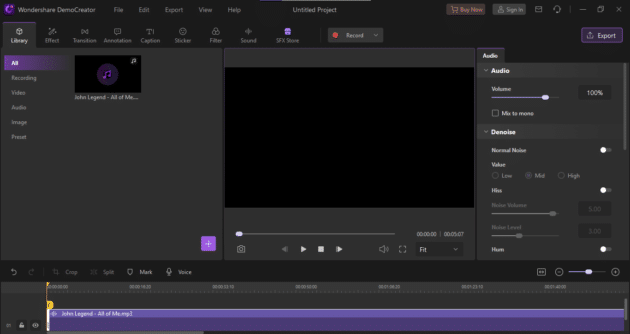
Modifica in DemoCreator
L'audio può essere silenziato o rimosso da un clip video dopo che è stato posizionato sulla timeline, consentendoti di modificarlo separatamente.
Muto
Quando selezioni "Disattiva audio" dal menu contestuale di una clip selezionata con il pulsante destro del mouse, l'audio della clip verrà disattivato/silenziato.
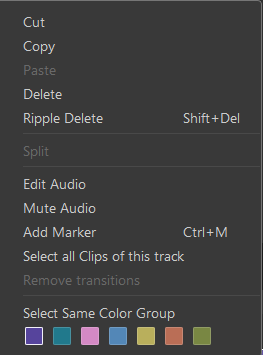
Stacca
Facendo clic con il pulsante destro del mouse e scegliendo "Audio Detachment" dal menu contestuale, è possibile rimuovere l'audio da un video clip. Poiché verrà posizionato nella traccia superiore della timeline, puoi modificare il file audio separato in una finestra separata dal video clip.
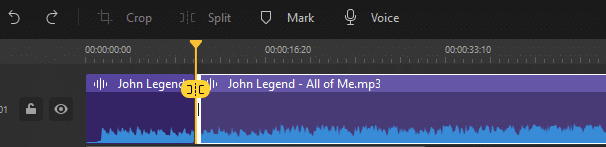
Effetti sonori
Quando si fa clic con il pulsante destro del mouse sul file audio, viene visualizzato un menu. Scegli "Modifica audio" da quel menu.
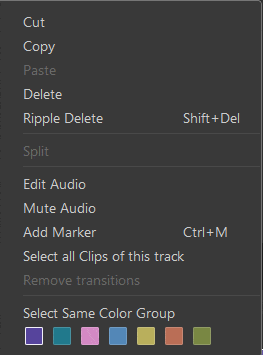
Per modificare gli effetti sonori, trascina i piccoli punti viola attorno alla traccia audio.
Filtra il rumore di fondo
L'icona Audio nell'angolo in alto a destra della sezione delle opzioni può essere utilizzata per bloccare i rumori di fondo. Quindi, assicurati che la casella Abilita sia selezionata nella scheda denoise. Ci sono tre livelli tra cui scegliere:
- Basso.
- Metà.
- Alto.
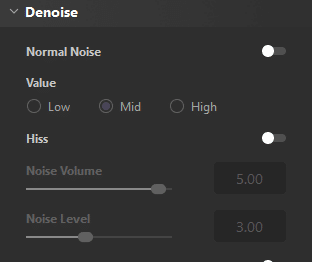
Cambia voce
È possibile alterare la propria voce in cinque modi unici: voce maschile, voce femminile, voce bambino, voce robot e voce Transformers, tra gli altri. Puoi scegliere tra un'ampia selezione di voci umoristiche ed effetti sonori.
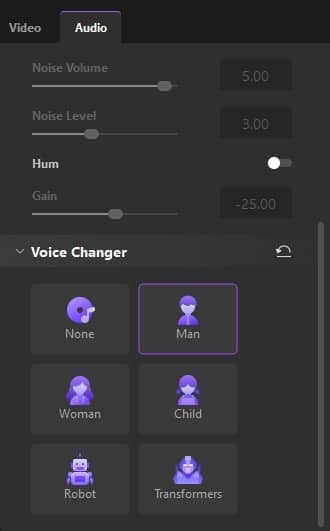
- Importa: il primo passaggio consiste nell'importare le risorse multimediali (video e audio) di cui desideri modificare la voce.
- Scegli: Infine, scegli la clip che desideri utilizzare e trascinala nella timeline.
- Cambia voce: seleziona "Audio" dal pannello di destra delle proprietà per iniziare la modifica. Successivamente, cerca l'opzione Voice Changer nel menu Aspetto. Scegli quello che desideri utilizzare, quindi applicalo al tuo documento.
Perché scegliere Wondershare DemoCreator?
Wondershare DemoCreator è un registratore dello schermo per PC dotato di un'ampia gamma di utili funzioni extra. Inoltre, ha capacità di editing video. È dotato di un'interfaccia utente molto semplice e intuitiva, quindi sai esattamente cosa puoi fare e dove puoi farlo non appena avvii il software.
Non importa se utilizzi un computer Mac o Windows; con Wondershare DemoCreator, puoi creare video dimostrativi e lezioni con semplicità e velocità. Wondershare DemoCreator è un'applicazione multipiattaforma.
Questo software è molto probabilmente la soluzione migliore per registrare tutto ciò che accade sullo schermo in un modo facile da usare.
Indipendentemente dal fatto che siano studenti o professionisti, tutti gli utenti potranno beneficiare delle sue funzionalità. È probabile che questa applicazione semplificherà notevolmente la tua vita e quella degli altri che sono collegati a te senza aggiungere un grande sforzo aggiuntivo alla tua routine quotidiana.
Didascalia
Le lezioni e le presentazioni video traggono grande vantaggio dalle didascalie. Con la funzione didascalia di DemoCreator, puoi aggiungere rapidamente conversazioni e testo in qualsiasi punto della timeline del tuo video.
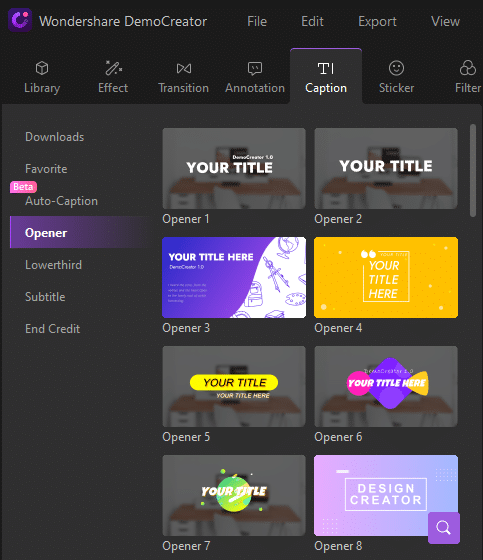
Quando stai cercando di rendere il tuo film più drammatico, questa fase è fondamentale. È possibile integrare i titoli di coda nel tuo film utilizzando modelli di didascalie preimpostati dalla vasta collezione di DemoCreator.
Adesivi
Gli adesivi svolgono un ruolo fondamentale nella produzione di video di risposta e tutorial grazie alla loro capacità di trasmettere idee e storie.
- Adesivi di animazione.
- Emoji.
- Adesivi di gioco.
- Adesivi per l'istruzione.
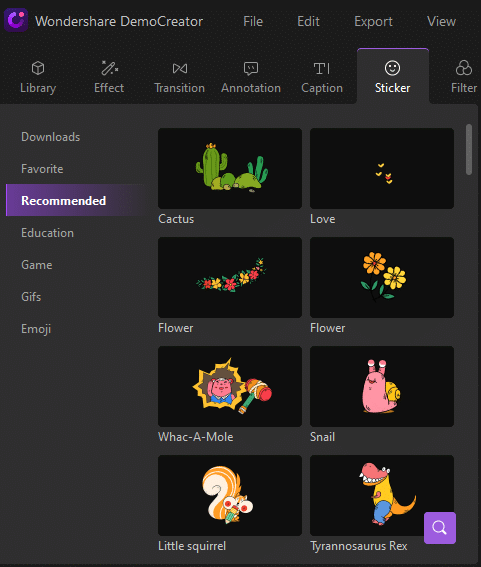
Potrebbe piacerti anche: Come modificare i video di YouTube gratuitamente utilizzando VideoProc Vlogger?
Conclusione
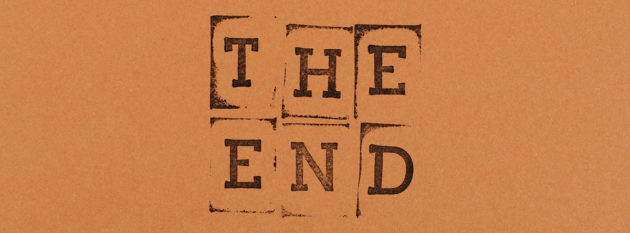
Il software Wondershare DemoCreator è utilizzato da un'ampia gamma di professioni e istituzioni, comprese società di marketing e vendita, istituzioni educative e organizzazioni di ricerca. È anche uno strumento preferito da centinaia di YouTuber che hanno reso i propri canali la loro principale fonte di entrate.
Insieme alla sua facilità d'uso e all'editor video integrato, puoi creare rapidamente video didattici e dimostrativi di alta qualità che includono un'ampia gamma di effetti visivi ed effetti sonori accattivanti.
